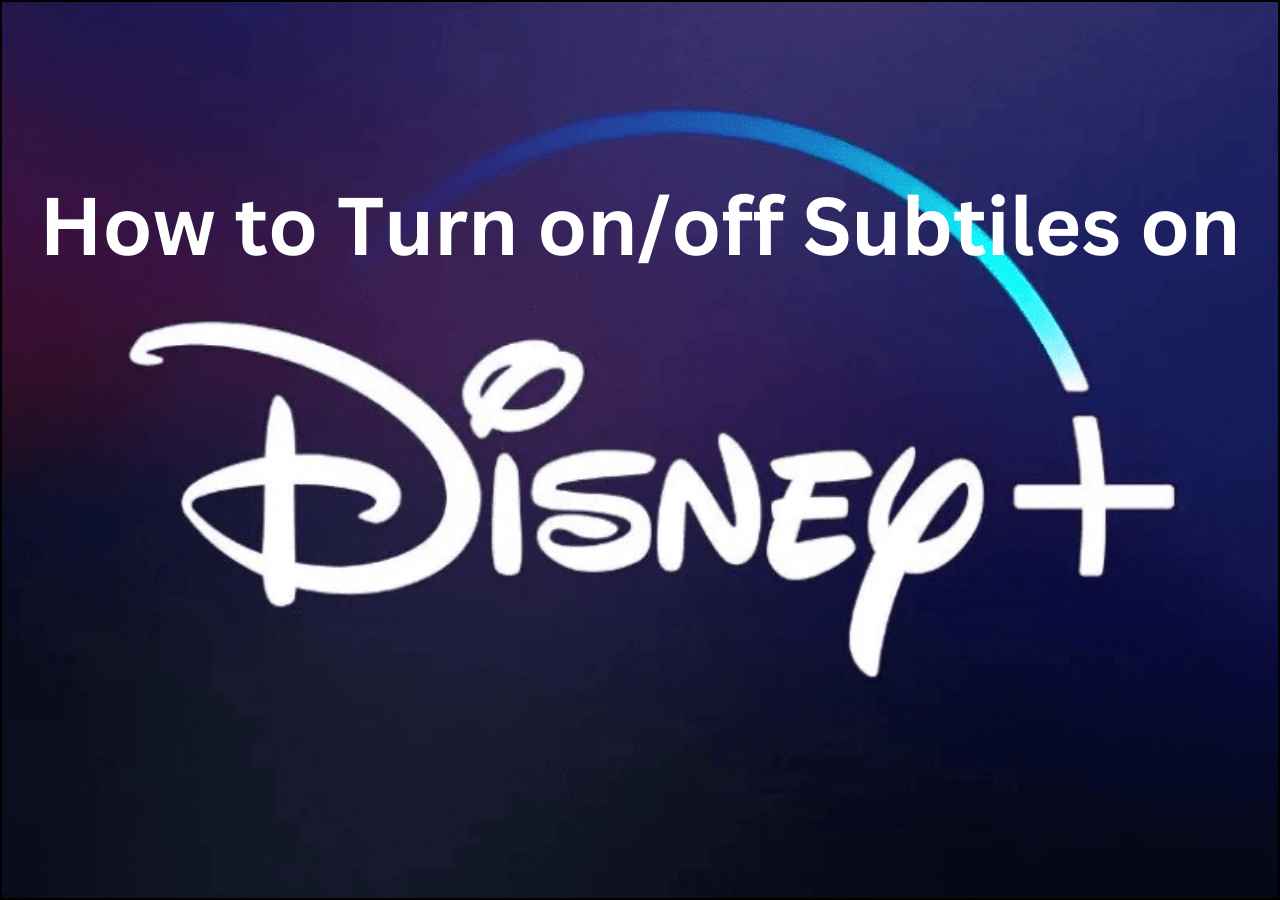-
![]()
Jacinta
"Obrigada por ler meus artigos. Espero que meus artigos possam ajudá-lo a resolver seus problemas de forma fácil e eficaz."…Leia mais -
![]()
Rita
"Espero que minha experiência com tecnologia possa ajudá-lo a resolver a maioria dos problemas do seu Windows, Mac e smartphone."…Leia mais -
![]()
Leonardo
"Obrigado por ler meus artigos, queridos leitores. Sempre me dá uma grande sensação de realização quando meus escritos realmente ajudam. Espero que gostem de sua estadia no EaseUS e tenham um bom dia."…Leia mais
Resumo do Conteúdo
0 Visualizações |
0 Minutos de Leitura
Canva é um site online onde você pode fazer fotos, posts, miniaturas de vídeos e até mesmo editar vídeos. Ele é popular porque há vários elementos gratuitos que você pode experimentar.
Neste post, você aprenderá um guia específico para alterar vídeos com o site Canva. Se você quiser alterar a velocidade do vídeo e precisar apenas da trilha de áudio, um método alternativo também está disponível. Você pode tentar o EaseUS Online Speed Changer para gerenciar isso.
Como alterar a velocidade de reprodução de vídeo usando o Canva
Alguns usuários podem se perguntar, o Canva é conhecido como um site de edição de fotos, ele pode realmente mudar a velocidade de reprodução de vídeo com facilidade e como o efeito está funcionando? Para acompanhar as necessidades de mais usuários, o Canva lançou a nova função de edição de vídeo. Os usuários podem fazer pequenas alterações em seus vídeos com etapas simples neste site.
📜As etapas específicas de como fazer isso estão listadas abaixo:
Etapa 1. Abra o Canva no seu computador ou dispositivo móvel. Vá para a seção " Vídeo " na página principal. Em seguida, clique para experimentar a função de editor de vídeo integrada.

Passo 2. Carregue o vídeo cuja velocidade você deseja alterar. Clique no vídeo na interface principal, e há um botão de tempo na barra superior.
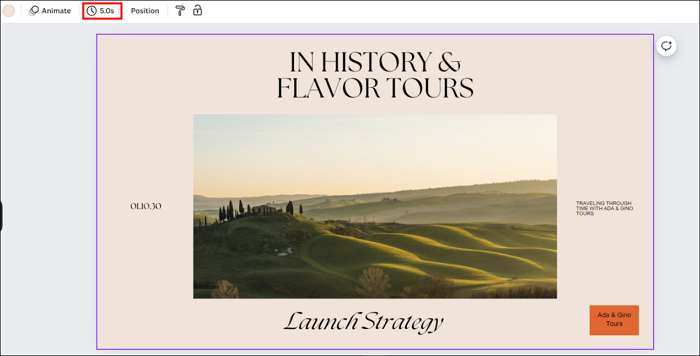
Etapa 3. O vídeo original leva cinco segundos para ser reproduzido. Você pode clicar no botão de tempo e alterar a duração do tempo, o que mudará automaticamente a velocidade do vídeo. No entanto, esse método permite que os usuários acelerem apenas o vídeo, e você deve tentar novamente e novamente para obter a melhor velocidade.
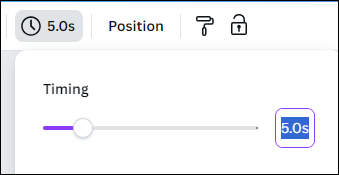
Etapa 4. Após o ajuste de velocidade, clique no botão " Compartilhar " > " Baixar " para salvar o vídeo no local do arquivo.
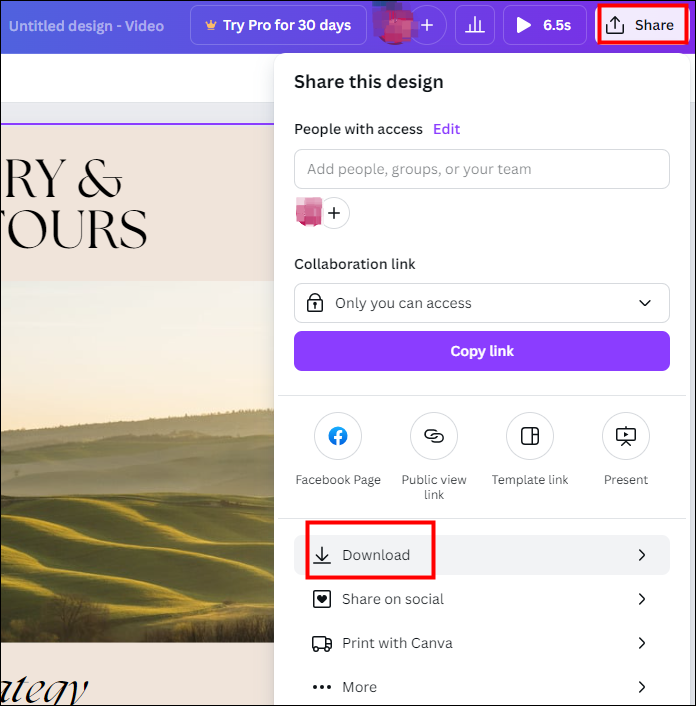
↪️Lembre-se de compartilhar este conteúdo útil com seus amigos nas redes sociais:
Método alternativo que vale a pena tentar: EaseUS Online Speed Changer
Se o Canva não atender a todas as suas necessidades em uma escala, há outro site que você pode tentar: EaseUS Online Speed Changer . No entanto, devido ao suporte técnico, ele agora suporta apenas o formato de saída de áudio para alterações de velocidade. Você ainda pode tentar se precisar apenas das faixas de áudio. Além do ajuste de velocidade de áudio e vídeo, você pode usar este site para fazer mais coisas, como alteração de tom, remoção vocal, separação de som instrumental, etc. Explore este site maravilhoso com o botão abaixo:
🎈Outros motivos para escolher o EaseUS Online Speed Changer:
- Remoção de vocais para criar sua própria faixa de karaokê: Esta é a principal função deste site, e você pode facilmente enviar um arquivo de música ou usá-lo para remover vocais de um link do YouTube para criar sua própria faixa de karaokê com cliques simples;
- Suportado pelo mais novo modelo de IA: Mantemos atualizações regulares e frequentes para acompanhar as últimas tendências tecnológicas, e a IA equipada funciona muito bem;
- Remova ruídos de fundo indesejados, mas mantenha a voz: você pode usar o site para remover ruídos de áudio online gratuitamente e obter um arquivo de vídeo ou áudio com melhor qualidade;
- Interface fácil e amigável: o EaseUS sempre coloca as necessidades dos usuários no topo. Até mesmo um novato em computadores pode ter acesso a todas as funções.
📜Este é o tutorial específico sobre como usar o EaseUS Online Speed Changer para alterar seus arquivos de vídeo e áudio:
Passo 1. Acesse o site e encontre o " Pitch Changer ".

Etapa 2. Navegue pela biblioteca local ou arraste e solte seu arquivo sem limites para a área.

Etapa 3. Alterne o controle deslizante de volume para a esquerda ou direita para ajustar o volume de 0-3x. Selecione " Substituir arquivo " para uma alteração. Após o ajuste, pressione " Salvar e exportar " para baixar o arquivo com o volume alterado.

Palavras Finais
Alterar a velocidade do vídeo usando o Canva pode ser um método fácil se você só precisa ajustar a velocidade. No Canva, você também pode criar suas próprias miniaturas do YouTube com modos criativos.
Não se esqueça de que o EaseUS Online Speed Changer é outra maneira de tentar ajustar a velocidade de vídeo e áudio. Além disso, a função de redução de ruído pode melhorar a qualidade do seu vídeo. Tenho certeza de que vale a pena experimentar o site!